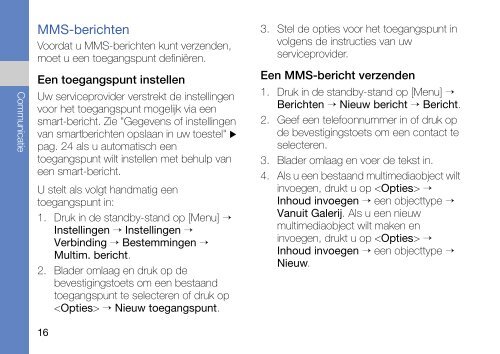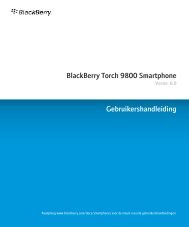Gebruiks- aanwijzing - T-Mobile Toestelhulp
Gebruiks- aanwijzing - T-Mobile Toestelhulp
Gebruiks- aanwijzing - T-Mobile Toestelhulp
Create successful ePaper yourself
Turn your PDF publications into a flip-book with our unique Google optimized e-Paper software.
Communicatie<br />
MMS-berichten<br />
Voordat u MMS-berichten kunt verzenden,<br />
moet u een toegangspunt definiëren.<br />
Een toegangspunt instellen<br />
Uw serviceprovider verstrekt de instellingen<br />
voor het toegangspunt mogelijk via een<br />
smart-bericht. Zie "Gegevens of instellingen<br />
van smartberichten opslaan in uw toestel" <br />
pag. 24 als u automatisch een<br />
toegangspunt wilt instellen met behulp van<br />
een smart-bericht.<br />
U stelt als volgt handmatig een<br />
toegangspunt in:<br />
1. Druk in de standby-stand op [Menu] →<br />
Instellingen → Instellingen →<br />
Verbinding → Bestemmingen →<br />
Multim. bericht.<br />
2. Blader omlaag en druk op de<br />
bevestigingstoets om een bestaand<br />
toegangspunt te selecteren of druk op<br />
→ Nieuw toegangspunt.<br />
3. Stel de opties voor het toegangspunt in<br />
volgens de instructies van uw<br />
serviceprovider.<br />
Een MMS-bericht verzenden<br />
1. Druk in de standby-stand op [Menu] →<br />
Berichten → Nieuw bericht → Bericht.<br />
2. Geef een telefoonnummer in of druk op<br />
de bevestigingstoets om een contact te<br />
selecteren.<br />
3. Blader omlaag en voer de tekst in.<br />
4. Als u een bestaand multimediaobject wilt<br />
invoegen, drukt u op →<br />
Inhoud invoegen → een objecttype →<br />
Vanuit Galerij. Als u een nieuw<br />
multimediaobject wilt maken en<br />
invoegen, drukt u op →<br />
Inhoud invoegen → een objecttype →<br />
Nieuw.<br />
16